文本文档怎么设置只读属性
摘要点击选中文本文档,右键后下拉到最下面打开属性这一选项,在弹出的会话框中点击常规一栏,找到最下面的属性,把只读勾选好之后确定即可。或直接按Windows加R打开电脑应用程序,输入attrib加文档名加r
点击选中文本文档,右键后下拉到最下面打开属性这一选项,在弹出的会话框中点击常规一栏,找到最下面的属性,把只读勾选好之后确定即可。或直接按Windows加R打开电脑应用程序,输入attrib加文档名加r即可。
文本文档怎么设置只读属性
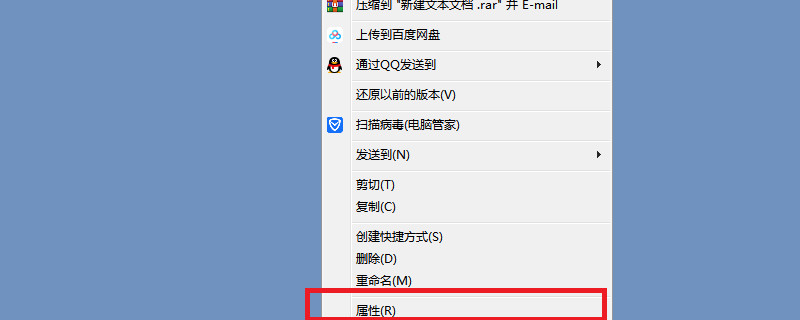
文本文档设置只读非常简单,首先找到要设置的文本文档后,点击选中文本文档,此时可以看到文本文档详细的信息。右键文本文档后,会出现一长条指令选项,下拉到最下面会看到“属性”这一选项并打开。
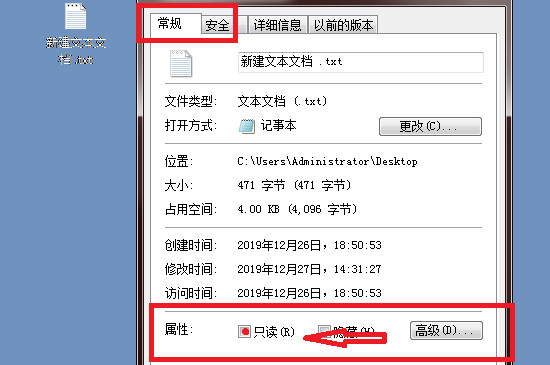
打开之后会弹出一个会话框,里面是文本文档的详细设置属性,点击常规一栏,找到最下面的“属性”,就可以看到有两个选项:已读和隐藏,一般的文本文档都是默认取消选择的,因此把只读勾选好之后确定即可。

还有一种比较复杂的方法,按Windows+R打开电脑应用程序,在“运行”那一栏中输入attrib+文档名+r,也可以直接设置只读属性。不过值得注意的是,当输入文档名的时候需要加入文本文档的后缀“.txt”
















